Известно, что при включении компьютера тот издает характерный звук, который способен многое сказать пользователю о текущем состоянии системы. В большинстве случаев вы можете услышать один короткий сигнал, означающий, что все компоненты системы работают в штатном режиме. Если при запуске ПК вы слышите другие сигналы, значит, имеет место неисправность системного таймера. О том, что в этой ситуации стоит делать, сейчас и пойдет речь.
- Что такое таймер материнской платы?
- Что такое неисправность системного таймера?
- Как проверить таймер
- Для чего нужно знать звуковые сигналы?
- Диагностика и ремонт компьютера по сигналам BIOS
- AMI BIOS
- Award BIOS
- Dell BIOS
- IBM BIOS
- Phoenix BIOS
- АST Research BIOS
- Звуковые коды BIOS для HP и Compaq
- Дополнительные способы решения проблем при звуковых сигналах BIOS
- Самотестирование при включении (POST)
- Как провести диагностику ПК с подключенной видеокартой
- Какое время хорошего запуска BIOS?
- Как понять, что процессор выходит из строя?
- Комментарии пользователей
Что такое таймер материнской платы?
Таймер материнской платы (системный таймер) – встроенный в компьютер счетчик, позволяющий операционной системе производить замеры времени. Этот счетчик требуется для того, чтобы система имела возможность определить, какое процессорное время было доступно для каждой задачи. Помимо этого, он помогает ОС запускать диспетчер задач, а также ряд других важных процессов.
Важно! В большинстве случаев системный таймер настроен на 15,6 миллисекунд (иногда на значительно большее время). О неисправности системного таймера стоит говорить в случае, когда за этот период определенные задачи не выполняются.
Нужно также учитывать, что таймеров много. И каждый из них отвечает за время запуска определенной задачи. Поэтому вовсе необязательно все процессы внутри системы должны выполняться за описанный выше срок.
Что такое неисправность системного таймера?
О неисправности системного таймера можно говорить в случае, когда BIOS начинает запускаться «нестандартным образом» или просто отказывается включаться. О присутствии каких-либо неисправностей могут говорить разные сигналы. Какие-то из них короткие, какие-то длинные. Так или иначе, система видит ошибку в определенном компоненте системы и сообщает о ней пользователю.
Важно! Чтобы выяснить, в чем именно заключается ошибка, требуется знать, какие сигналы BIOS, о чем говорят. В этом случае станет понятно, «куда смотреть» и какие действия предпринимать.
Как проверить таймер
Убедиться в том, присутствует ли какая-либо неисправность системного таймера, просто. Нужно лишь последовательно выполнить ряд действий:
- Для начала нужно запустить «Диспетчер задач». Сделать это можно, одновременно зажав 3 клавиши – «Ctrl», «Shift» и «Esc».
- Перейти во вкладку «Автозагрузка».
- В правом верхнем углу будет надпись «Длительность последнего запуска BIOS».
Нас интересует, сколько секунд запускался BIOS. Если дольше 3-5, значит, скорее всего, в системе есть какие-либо сбои, мешающие ее полноценной работе.
Для чего нужно знать звуковые сигналы?
Звуковые сигналы полезны по нескольким причинам:
- Помогают разобраться, в чем именно заключается ошибка.
- Помогают понять, что произошло, даже без присутствия на экране какого-либо сообщения об ошибке. Таким образом, монитор вовсе может не работать, но пользователь сможет понять, в чем проблема.
- Пользователь обратит внимание на сообщения. Без необычного сигнала велика вероятность того, что он их проигнорирует.
Внимание! Звуковые сигналы для разных типов BIOS не одинаковы. Один и тот же сигнал в разных системах может говорить о совершенно разных типах сбоев. Именно поэтому следует знать, какими звуковыми сигналами обладают разные системы.
Диагностика и ремонт компьютера по сигналам BIOS
Теперь стоит разобраться с тем, как исправить неисправность системного таймера. Прежде всего нужно понять, с каким видом BIOS предстоит работать.
Сделать это легко, нужно лишь зайти в сам BIOS и обратить внимание на верхнюю часть экрана. Нередко при запуске ПК данная информация также присутствует. Видов BIOS множество. Звуковые сигналы для самых популярных из них я разместил далее. Во всех случаях сначала будет указана последовательность сигналов, а далее можно будет ознакомиться с тем, что конкретно они обозначают («дл» – сигнал длинный, «к» – сигнал короткий).
Важно! Как правило, вместе со звуковым сигналом, говорящим о наличии неисправности системного таймера, на экране появляется надпись, содержащая информацию об ошибке (error). Рекомендую также и на нее ориентироваться при выявлении сути проблемы и ее устранении.
AMI BIOS
Перечень звуковых сигналов:
- 1к – ошибок нет, система функционирует стабильно.
- 2к – ошибка четности RAM (возможно, вы забыли отключить принтер).
- 3к – имеется ошибка в первых 64 КБ RAM.
- 4к – неполадка в системном таймере.
- 5к – проблемы с ЦП.
- 6к – проблемы с клавиатурой.
- 7к – ошибка работы материнской платы.
- 8к – видеокарта демонстрирует нестабильную работу.
- 9к – контрольная сумма BIOS функционирует некорректно.
- 10к – запись внутри CMOS выполнена неверно.
- 11к – кэш, находящийся в системной плате, работает некорректно.
- 1дл-1к – неполадка кроется в блоке питания.
- 1дл-2к – тип ошибки Mono-CGA (относится к видеокартам).
- 1дл-3к – тип ошибки EGA-VGA (также относится к видеокартам).
- 1дл-4к – система «не видит» видеокарту (возможно, та отсоединена или отказывается функционировать).
- 1дл-8к – 2 варианта, либо видеокарта отказывается работать, либо монитор не подсоединен к системному блоку.
- 3дл – ошибка в работе оперативной памяти.
- Сигнал и изображение на экране отсутствуют – проблема кроется в работе ЦП. Часто в этом случае всему виной – поломка одной из контактных ножек ЦП.
- Звуковой сигнал не прекращается – 2 варианта: либо ПК перегрелся, либо блок питания отказывается функционировать.
Award BIOS
Список звуковых сигналов:
- 1к – никаких проблем нет.
- 2к – присутствует ряд небольших ошибок. Рекомендуется проверить правильность крепления системных компонентов (посмотреть, должным ли образом они зафиксированы).
- 3дл – неисправность контроллера клавиатуры.
- 1к-1дл – неисправность работа RAM.
- 1дл-2к – неисправность видеокарты.
- 1дл-3к – видеопамять функционирует нестабильно.
- 1дл-9к – при взаимодействии системы ПК с ПЗУ произошла неисправность.
- Непрерывный короткий сигнал – блок питания работает некорректно.
- Непрерывный длинный сигнал – проблемы с ОЗУ.
- Повторяющаяся высокая-низкая частота – неисправность кроется в ЦП.
- Непрерывный однотонный сигнал – блок питания неисправен.
Dell BIOS
Существующие сигналы и их обозначение:
- 1-2 – не было выполнено подключение видеокарты (или ПК «не находит» ее).
- 1-2-2-3 – при запуске контрольной суммы ПЗУ произошла ошибка.
- 1-3-1-1 – процесс обновления памяти типа DRAM был прерван.
- 1-3-1-3 – неисправность клавиатуры, рекомендую проверить ее соединение с системным блоком.
- 1-3-3-1 – память ОЗУ нуждается в проверке.
- 1-3-4-1 – на определенной линии оперативной памяти имеется неисправность (на какай именно можно узнать, посмотрев на экран ПК).
- 1-3-4-3 – на младшем бите оперативной памяти имеется неисправность (подробности на экране)
- 1-4-1-1 – на старшем бите оперативной памяти присутствует неисправность (подробности на экране).
IBM BIOS
Перечень сигналов выглядит следующим образом:
- 1к – никаких проблем нет, система работает стабильно.
- 1к-пустой экран – обратите внимание на видеопамять.
- 2к – ПК «не нашел» монитор, требуется проверить его соединение с системным блоком.
- 3дл – неисправность клавиатуры.
- 1дл-1к – материнская плата вышла из строя.
- 1дл-2к – видео система типа Mono или CGA работает некорректно.
- 1дл-3к – видео система типа EGA или VEGA работает некорректно.
- Непрерывный короткий – блок питания нуждается в проверке.
- Непрерывный монотонный – в этом случае проблема кроется либо в блоке питания, либо в материнской плате.
- Сигнал отсутствует – неисправность материнской платы или динамиков.
Phoenix BIOS
Этот список я составил следующим образом: сначала указывается последовательность гудков с небольшими интервалами, а потом системный компонент, в котором произошла ошибка. Все гудки будут короткими.
- 1-1-3 – чтение микросхем, относящихся в встроенной памяти формата CMOS, было произведено некорректно.
- 1-1-4 – неполадка внутри микросхемы типа CMOS.
- 1-2-1 – системная плата функционирует некорректно.
- 1-2-2 – неисправность контроллера типа DMA.
- 1-2-3 – в процессе записи информации при использовании канали типа DMA произошел сбой.
- 1-3-1 – неисправность в ОЗУ.
- 1-3-3 – неисправность первых 64 Кбайт памяти, относящейся к основной.
- 1-3-4 – во время проведения тестов ОЗУ произошел сбой.
- 1-4-1 – неисправность системной платы.
- 1-4-2 – во время тестирования ОЗУ произошла ошибка.
- От 2-1-1 до 2-4-4 – один из битов ОЗУ демонстрирует нестабильную работу.
- 3-1-1 – следует обратить внимание на 1-й канал типа DMA.
- 3-1-2 – следует обратить внимание на 2-й канал типа DMA.
- 3-1-3 – в процессе обработки прерываний произошел сбой.
- 3-1-4 – неисправность контроллера, отвечающего за прерывания материнской платы.
- 3-2-4 – неисправность контроллера клавиатуры.
- 3-3-4 – видеоадаптер не отвечает.
- 3-4-1 – в процессе тестирования видеопамяти случился сбой.
- 3-4-2 – поиск системой видеопамяти окончился неуспешно.
- 4-2-1 – системный таймер функционирует некорректно.
- 4-2-3 – контроллер клавиатуры отказывается функционировать.
- 4-2-4 – неисправность ЦП.
- 4-3-1 – в время базового тестирования системой памяти ОЗУ произошел сбой.
- 4-3-3 – неисправность системного таймера.
- 4-3-4 – часы, отвечающие за отображение и учет реального времени не работают.
- 4-4-1 – последовательный порт не отвечает.
- 4-4-2 – параллельный порт не отвечает.
- 4-4-3 – математический сопроцессор не функционирует.
- 1-2 – один из адаптеров, работающих на базе собственного BIOS, вышел из строя.
- 1-2-2-3 – в процессе вычисления контрольной суммы BIOS возникла ошибка.
- 1-3-1-1 – ОЗУ работает некорректно.
- 1-3-1-3 – контроллер клавиатуры работает некорректно.
- 1-3-4-1 – в процессе тестирования системой оперативной памяти произошел сбой.
- 2-1-2-3 – в процессе проверки уведомлений, касающихся авторского права ROM BIOS, произошел сбой.
- 2-2-3-1 – непредвиденные прерывания не смогли правильно обработаться системой.
АST Research BIOS
Перечень звуковых индикаторов:
- 1к – в процессе проверки регистров процессора произошел сбой.
- 2к – проблема с клавиатурой (неисправность буфера).
- 3к – сброс контроллера, встроенного в клавиатуру, прошел неуспешно.
- 4к – невозможность установления связи с клавиатурой.
- 5к – система клавиатурного ввода функционирует некорректно.
- 6к – неисправность системной платы.
- 9к – неполадка внутри микросхемы ПЗУ BIOS.
- 10к – неполадка в работе системного таймера. Высокая вероятность того, что не функционирует сама микросхема.
- 11к – чипсет не работает.
- 12к – регистр, управляющий питанием, не работает.
- 1дл – неисправность контроллера типа DMA 1, нулевой канал.
- 1дл-1к – неисправность контроллера типа DMA 1, 1-й канал.
- 1дл-2к – неисправность кроется в невозможности обратного движения кадровой развертки.
- 1дл-3к – память видеоадаптера не работает.
- 1дл-4к – неисправность видеоадаптера.
- 1дл-5к – неисправность памяти 64 Кбайт.
- 1дл-6к – загрузка векторов прерываний не завершена.
- 1дл-7к – ПК «не видит» видеооборудование.
- 1дл-8к – неисправность видеопамяти.
Для информации! Как видно, всевозможных неисправностей системного таймера очень много. Для исправления ситуации рекомендуется определить проблему, ориентируясь на количество и характер сигналов, после чего найти в сети пути ее решения.
Также стоит отметить, что в одной и той же BIOS разные сигналы могут указывать на присутствие ошибки в одном и том же элементе системы. Но дело в том, что данная неисправность может иметь принципиально разный характер. Поэтому никаких противоречий здесь нет.
Звуковые коды BIOS для HP и Compaq
Ниже представлены основные звуковые сигналы:
- 1к – дисковод гибких дисков устарел (в отдельных случаях этот сигнал говорит о том, что дисковод в принципе не обнаружен или отказывается функционировать).
- 2к – компакт диск не читается (не обнаружен).
- 3к – не удается приступить к обновлению прошивки системы (так бывает, например, при отсутствии образа BIOS).
- 4к – в самой прошивке присутствует неисправность.
- 5к – восстановительные процессы внутри BIOS завершились успешно.
- 1к-1дл – с памятью ОЗУ имеется проблема.
- 2к-1дл (сигналы повторяются 5 раз) – невозможность инициирования видеокарты (видео).
- 3к-1дл – произошла ошибка конфигурации CPU (либо же текущий CPU не совместим с системой).
Важно! Следует понимать, что компания HP ежегодно выпускает огромное количество моделей ноутбуков. Поэтому в ряде случае коды могут иметь другой значение. Но, в целом, они актуальны для большинства моделей.
Дополнительные способы решения проблем при звуковых сигналах BIOS
Неисправность системного таймера материнской платы, нередко, может быть устранены довольно простыми способами. С наиболее популярными и действенными из них предлагаю ознакомиться далее:
- Для начала выключите компьютер, после чего выдерните провод питания из розетки. После этого проделайте данные действия в обратном порядке. Нередко ошибки сбрасываются.
- Отключите все периферийные устройства от системного блока. Также не забудьте извлечь диск из дисковода, а также вынуть все флеш-накопители. Позаботьтесь о том, чтобы все сканеры и принтеры также были отключены от ПК.
- Отсоедините крышку системного блока (ноутбука), после чего извлеките все модули памяти. На каждом ноутбуке делается это по-разному. Настоятельно рекомендую ознакомиться на Youtube с особенностью вскрытия конкретных моделей ноутбуков.
- Нередко причиной появления неисправности системного принтера является невозможность компьютера полноценно охлаждаться. Происходит так из-за того, что вентиляционные отверстия забиты пылью (либо рядом с ними находятся посторонние объекты, препятствующие свободному прохождению воздушных масс). Позвольте воздуху свободно проникать в системный блок и выходить из него.
- Не помешает также выполнить прочистку вентиляторов, а также устранение пыли с микросхем.
Важно! При возникновении характерных звуковых сигналов рекомендую, прежде всего, последовательно выполнить именно эти действия. В большинстве случаев они позволяют решить проблему неисправности системного таймера.
Самотестирование при включении (POST)
POST – процесс, запускаемый системной при включении компьютера. Выполняется этот процесс BIOS. Его назначение заключается в проверке работоспособности всех аппаратных компонентов. К ним относятся: видеокарта, ЦП, оперативная память и прочие.
Если при запуске POST в системе возникают какие-либо ошибки, компьютер начнет издавать определенные звуковые сигналы. Каждый из них говорит о наличии определенной ошибки POST. Перечень звуковых сигналов выглядит следующим образом:
- 1к – проблем нет, все работает стабильно.
- 1дл-1к – адаптер дисплея функционирует некорректно.
- 1дл-3к – присутствует ошибка типа «Enhanced Graphics Adaptor».
- 3дл – неисправность в карте клавиатуры.
- 2к – ошибка POST.
- 1дл-1к – проблема системной платы.
- Постоянный звуковой сигнал – в этом случае могут быть проблемы, связанные с оперативной памятью, ЦП, динамиками.
- Полное отсутствие сигнала – те же проблемы, что указаны пунктом выше.
- Повторяющиеся сигналы – проблема с блоком питания.
Важно! В разных компаниях звуковые сигналы POST могут иногда отличаться. Но в общем виде информация, которую я вам дал выше, актуальна для большинства типов систем.
Как провести диагностику ПК с подключенной видеокартой
Как я уже говорил ранее, неисправность системного таймера может указывать на проблемы в работе видеокарты. Проще всего проверить ее работоспособность, воспользовавшись утилитой AIDA64 (скачать с официального сайта разработчика).
Скачав и установив данную программу, последовательно выполните несколько простых действий:
- Сначала перейдите в раздел «Отображение», после чего откройте вкладку «Графический процессор».
- Теперь можно приступить к запуску тестирования. Для этого откройте меню «Сервис», после чего выберете пункт «Тест GPGU».
- Поставьте галочку напротив той видеокарты, которая установлена у вас, после чего кликните по «Start Benchmark».
- Тестирование будет производиться по 12-ти различным параметрам.
В конце нужно будет кликнуть по «Result». После этого в сети найдите стандартные параметры работы вашей видеокарты и сравните их с тестовыми.
Совет: данное тестирование можно и не проводить, если в процессе работы на экране возникают различные артефакты (полосы, сильные засветы, дрожание картинки). В этом случае можно быть уверенным, что видеокарта вышла из строя. Однако, перед ее заменой, рекомендуется для начала обновить драйверы. Возможно, проблема никак не связана с «железом», а носит системный характер.
Какое время хорошего запуска BIOS?
Здесь хочу отметить, что оптимальное время запуска BIOS, в среднем, составляет от 3 до 5 секунд. В отдельных случаях данный процесс может занимать и 10 секунд. Говорить о какой-либо неисправности системного таймера стоит лишь в случае, когда данный показатель сильно превышает указанные.
Как понять, что процессор выходит из строя?
Неисправность системного таймера нередко связана с наличием проблем в работе центрального процессора. Вот несколько наиболее явных признаков того, что ЦП вышел из строя:
- ПК запускается, все кулеры при этом также начинают работать. Однако изображения на экране никакого нет, но сам компьютер начинает примерно нагреваться (в отдельных случаях точно такие симптомы можно наблюдать при неисправности видеокарты).
- От системного блока ощущается запах гари. Так часто бывает при наличии оплавлений рядом с сокетом.
- Компьютер постоянно «глючит». Иногда может самовольно выключаться или выполнять перезагрузку.
- Появляется «синий экран смерти». Кулеры начинают излишне громко работать.
- Полное отсутствие какого-либо звукового сигнала при запуске ПК при одновременном отсутствии на экране картинки.
В любом случае, рекомендую извлечь процессор (если речь идет о стационарном ПК) и провести его осмотр. При необходимости, обратитесь в сертифицированный сервисный центр для диагностики (если речь идет, например, о ноутбук или ПК, который пока еще на гарантии).
Важно! Если стало понятно, что одна из комплектующих ПК вышла из строя, всегда можно приобрести новую. Просматривать имеющиеся варианты разумнее всего на интернет-площадках крупных магазинов, торгующих компьютерной техникой, таких как «DNS» или «М.видео». В этом случае вероятность нарваться на некачественный товар будет минимальной. В любом случае, его всегда можно будет бесплатно обменять по гарантии.
Неисправности системного таймера встречаются нечасто. Если вы слышите какие-либо сигналы при включении ПК, просто посмотрите, что они означают. Данная информация позволит вам понять, каким образом следует действовать.
Видео по теме:




















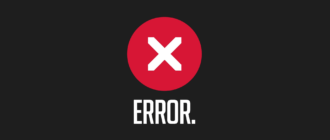



 Нужна помощь? Напишите мне!
Нужна помощь? Напишите мне!
Староватая информация на данный момент.